Kaip ištaisyti iPhone atnaujinimų klaidas
Visada yra daugybė „Apple“ gerbėjų visame pasaulyjelaukia naujų atnaujinimų ir su juo susijusių funkcijų. Jie, nepagalvoję nė vienos minties, atnaujina savo „iPhone“. Viena vertus, dauguma jų patenkinti atnaujinimu, kita vertus, keli iš jų susiduria „iPhone“ programinės įrangos atnaujinimo klaida. Šiandien mes esame čia tiems keliems „Apple“ gerbėjams, kurie susiduria su „iPhone“ programinės įrangos atnaujinimo atsisiuntimo klaida ir pateikia jiems tinkamus sprendimus.
- 1 dalis. Įprastos „iPhone“ atnaujinimo klaidos
- 2 dalis: Kaip ištaisyti „iOS“ atnaujinimo klaidas
- 3 dalis: Patarimai, kuriuos turite pastebėti prieš atnaujindami
1 dalis. Įprastos „iPhone“ atnaujinimo klaidos
Viskas, kas jums bus lengviau kaip pyragas, yra adažniausiai pasitaikančių „iPhone“ atnaujinimo klaidų, su kuriomis galbūt susidūrėte vieną ar kitą dieną, sąrašas. O gal jau turite reikalų su vienu. Peržiūrėkite ir pabandykite vėliau rasti tinkamą savo problemos sprendimą.
1. Programinės įrangos naujinimas nerodomas „iPhone“
Tai yra labiausiai paplitęs. Nors negaunate jokio pranešimo apie programinės įrangos atnaujinimą, jis vis dar jūsų laukia. Norėdami sužinoti, ar yra programinės įrangos naujinimas, eikite į Nustatymai >> Bendra >> Programinės įrangos naujinimas. Čia galite atsisiųsti naujausią „iPhone“ programinės įrangos naujinį.
2. Atnaujinkite neatsisiuntę
Kita dažniausia klaida yra ne naujinimasparsisiuntimas. Tam yra kelios priežastys. Pvz., Gali būti, kad jūsų įrenginyje nėra pakankamai atminties atnaujinimui, arba jūs negalite pasiekti „Apple“ serverių, nes jie neveikia, arba galbūt turite silpną tinklo ryšį. Patikrinkite, ar nėra visa ko.

3. Atnaujinkite įstrigę tikrindami
Kartais gali įstrigti amžiaus klaida „Neįmanoma patvirtinti atnaujinimo“. Tokiais atvejais pabandykite atnaujinti „iPhone“ naudodamiesi kitu įprastu tinklu.
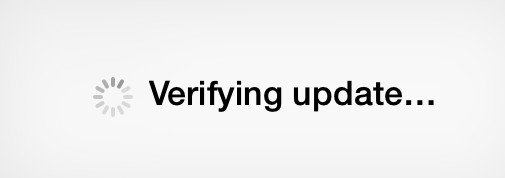
4. „iPhone“ įstrigo atnaujinus prašymą
Taip pat galite įstrigti kitoje neiklaidos tikrinimas ir atsisiuntimas, tai yra klaida atnaujinti užklausą. Kai tuo pačiu metu daugybė žmonių bando atnaujinti savo įrenginį, „Apple“ serveriuose pilna srauto ir jūs savo ruožtu galite susidurti su šia atnaujinimo prašoma klaida, jei bandysite atnaujinti savo įrenginį srauto metu.

5. Atnaujinkite įstrigusias taisykles ir nuostatas
Kartais, nors ir paspaudėte atnaujinimo mygtuką, atnaujinimo procesas gali įstrigti terminale ir sąlygose. Jūs tiesiog negalite perduoti šios terminų ir sąlygų ugniasienės.
6. „iPhone“ naujinys įstrigo diegiant
Nors pradedamas diegimo procesas, jis gali įstrigti pačiame diegime. Čia įstrigo „iPhone“ naujinimas, įstrigęs dėl diegimo klaidos.
7. „iPhone“ įstrigo ruošdamas atnaujinimą
Nors esate pasirengęs atnaujinti, „iPhone“ kartais to nenustato. Jūsų įrenginys gali įstrigti ruošdamasis naujinimo pranešimui. Priežastis gali būti bet kokia, pavyzdžiui, tinklo ryšys.

8. Nepavyko atnaujinti „iPhone“ programinės įrangos
Sudėtingiausia klaida yra programinės įrangos atnaujinimasnepavyko klaida. Tam yra daugybė priežasčių, todėl jums reikės sukti galvą, kad rastumėte tinkamą sprendimą. Nors ir bandysite bet ką, jums tereikia gauti šį pranešimą: Programinės įrangos atnaujinimas nepavyko.
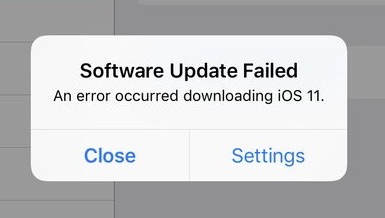
2 dalis: Kaip ištaisyti „iOS“ atnaujinimo klaidas
Aptarėme beveik visas galimas klaidasiškilo atnaujinant. Leiskite mums dabar aptarti sprendimus, kurie padės išspręsti „iPhone“ atnaujinimą, iškilo nežinoma klaida. Žemiau yra sprendimų, kurie padės jums išspręsti naujinimo problemas, sąrašas.
1 būdas: Priverstinai paleiskite „iPhone“ iš naujo
„IPhone“ atlikdami jėgos paleidimą iš naujo,jūsų įrenginys tikrai bus greitas. Kartais jėgų paleidimas iš naujo padeda atsikratyti daugelio problemų. Pabandykime išbandyti ir šį. Norėdami priversti iš naujo paleisti „iPhone“, atlikite toliau nurodytus veiksmus.
- Norėdami priversti iš naujo paleisti „iPhone 6 / 6s / SE“ / senesnius, tuo pat metu laikykite nuspaudę „Pagrindinis“ ir „Maitinimo“ mygtukus. Toliau laikykite mygtukus, kol pasirodys „Apple“ logotipas.
- Norėdami priversti iš naujo paleisti „iPhone 7/7 Plus“, palaikykite nuspaudę įjungimo mygtuką ir paspauskite garsumo mažinimo mygtuką. Toliau laikykite mygtukus, kol pasirodys „Apple“ logotipas.
- Norėdami priversti iš naujo paleisti „iPhone X / 8“, palaikykite nuspaudę ir tadaatleiskite garsumo didinimo mygtuką. Atlikite tą pačią procedūrą, taikydami garsumo mažinimo mygtuką. Laikykite nuspaudę šoninį mygtuką, nebent įrenginys būtų išjungtas ir vėl įsijungtų. Kai bus parodytas „Apple“ logotipas, tegul gavo visus mygtukus.

2 būdas: palaukite ir bandykite dar kartą
Gali būti, kad bandote atnaujinti savo įrenginį apsilankęnetinkamas laikas. Taip, yra didelė tikimybė, kad „Apple“ serveris užplūsta kitus žmones, bandančius atnaujinti savo įrenginį tuo pačiu metu kaip ir jūsų. Taigi jums nesiseka ir jūsų atnaujinimo procesas tiesiog nesulaukia žalio signalo. Būkite kantrūs ir pabandykite atnaujinti savo įrenginį po kurio laiko.
3 būdas: patikrinkite tinklo ryšį
Viena iš įprastų atnaujinimo klaidų priežasčių yra:tinklo ryšio problema. Patikrinkite, ar įrenginys prijungtas prie jūsų tinklo? Taip pat patikrinkite, ar jūsų tinklo ryšys yra pakankamai stiprus. Paprasčiausias būdas patikrinti, ar nėra kokių nors problemų dėl tinklo ryšio, yra tiesiog atidaryti „Safari“ arba galite transliuoti bet kurį vaizdo įrašą. Jei „Safari“ atidaroma nepriekaištingai, jums gera eiti ir leisti savo tinklą.
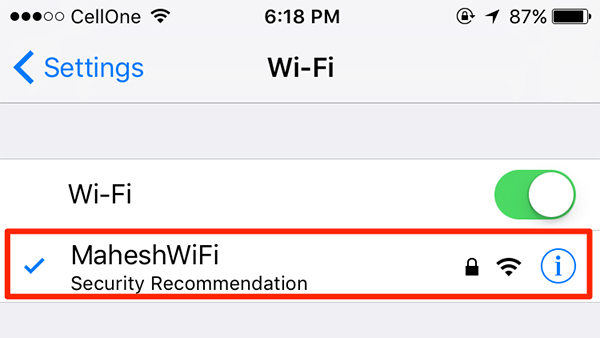
4 būdas: Neautomatiškai atnaujinkite „iPhone“ naudodami IPSW failą
Jei atnaujindami „iPhone“ programinę įrangą gaunate klaidą, galite pabandyti atnaujinti „iPhone“ rankiniu būdu naudodami IPSW failą. Atlikite šiuos veiksmus:
- 1 veiksmas: Prijunkite kompiuterį ir „iPhone“ naudodami USB laidą. Atidarykite „iTunes“ savo kompiuteryje.
- 2 veiksmas: kompiuteryje eikite į parinktį >> Atnaujinti.
- 3 žingsnis: Dabar pasirinkite atsisiųstą IPSW failą. Bakstelėkite „Pasirinkti“. Jūsų įrenginys bus atnaujintas įprastu būdu.

5 būdas: atlaisvinkite „iPhone“ saugyklą
Akivaizdu, kad atnaujinimui reikia šiek tiek vietos. Ir jei nepateikiate pakankamai vietos savo prietaise, jis tiesiog nesuteiks jums laimės, o užuot suklydęs. Ko dar tikiesi? Tiesiog patikrinkite, ar jūsų įrenginyje trūksta atminties ir ar tai sukelia naujinimo procesą. Atlaisvinkite šiek tiek savo įrenginio atminties. Norėdami patikrinti, ar jūsų įrenginyje nėra vietos, eikite į Nustatymai >> Bendra informacija >> Apie >> Galimas. Jei vietos nėra pakankamai, ištrinkite dalį turinio.

6 būdas: ištrinkite atnaujinimą ir bandykite dar kartą
Jei vis dar susiduriate su „iPhone 6“ atnaujinimuklaida, pabandykite atnaujinti ją nuo paties 1 veiksmo. Atsikratykite nebaigto atnaujinti ištrindami ir dar kartą atsisiųsdami. Eikite šiuo keliu Nustatymai >> Bendra >> „iPhone“ saugykla. Čia rasite sąrašą, kuriame pateikiamos jūsų įrenginio programos. Sąraše raskite „iOS“ naujinį ir spustelėję jį gausite parinktį Ištrinti naujinimą.
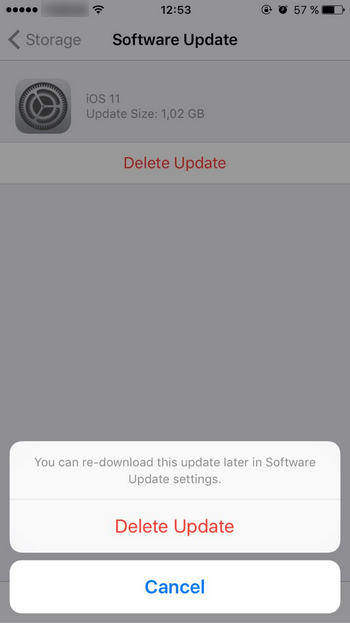
7 būdas: Atkurkite „iPhone“ iš „iTunes“ atsarginės kopijos
Kitas būdas atsikratyti klaidų, kilusių „iPhone“ programinės įrangos atnaujinimo problemos metu, yra įrenginio atkūrimas naudojant „iTunes“ atsarginę kopiją. Norėdami atkurti „iPhone“, atlikite toliau nurodytus veiksmus.
- 1 veiksmas: prijunkite savo „iPhone“ ir kompiuterį, o kompiuteryje atidarykite „iTunes“. Jei „iTunes“ nepavyksta automatiškai aptikti jūsų įrenginio, pasirinkite jį ir spustelėkite Atkurti atsarginę kopiją.
- 2 žingsnis: pasirūpinkite, kad būtų atnaujinta atsarginė kopija, tiesiog pasižiūrėkite į kiekvienos atsarginės kopijos datą ir dydį. Spustelėkite Atkurti. Jūsų įrenginys bus atkurtas.

8 būdas: naudokite trečiosios šalies įrankį
Galutinis „iOS“ atnaujinimo klaidos problemos sprendimasyra „Tenorshare ReiBoot“. Tai unikali priemonė, nes ji padeda išspręsti problemą per kelias sekundes ir be jokių pastangų. Tai išspręs jūsų atnaujinimo klaidas, taip pat gali išspręsti ir kitas „iPhone“ problemas. Be to, ji yra nemokama ir geriausia, kad tai yra vieno mygtuko paspaudimo programinė įranga. Norėdami naudoti įrankį, atlikite žemiau nurodytus veiksmus.
- 1 žingsnis: Jei įdiegta, savo kompiuteryje atidarykite „Tenorshare ReiBoot“. Jei neturite programinės įrangos, atsisiųskite ir įdiekite ją į savo kompiuterį. Dabar prijunkite savo įrenginį ir asmeninį kompiuterį. Kai rodoma pagrindinė sąsaja, pasirinkite parinktį „Fix All iOS Stuck“.
- 2 žingsnis: Pasirinkite parinktį „Pataisyti dabar“. Naujausias programinės įrangos paketas vaidina svarbų vaidmenį; taigi, ją atsisiųsti privaloma.
- 3 žingsnis: Pasirinkite parinktį „Pradėti taisymą“. Dabar bus pradėta atkūrimo procedūra ir problema išnyks.
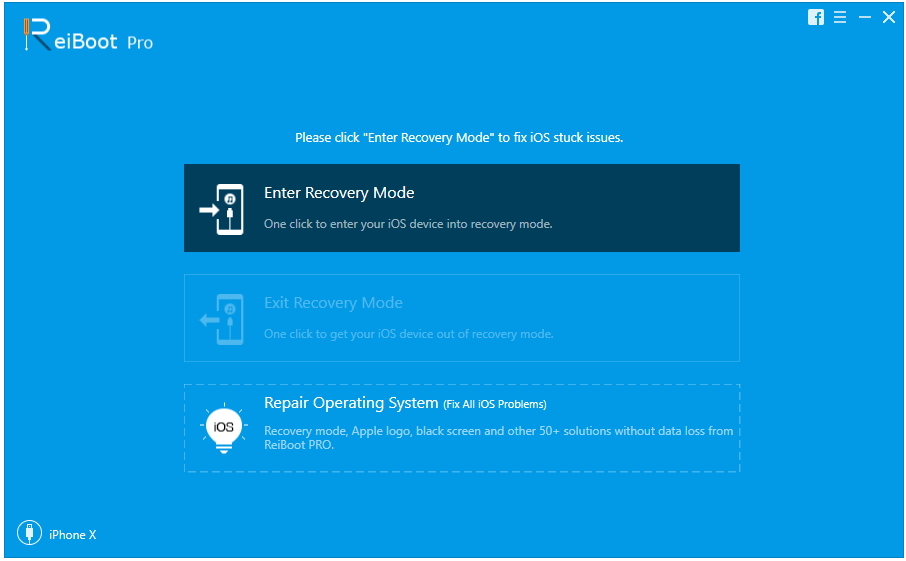


3 dalis: Patarimai, kuriuos turite pastebėti prieš atnaujindami
Prieš pradėdami atnaujinimo procesą, pasirūpinkite, kad jūsų įrenginys būtų atnaujintas. Tiesiog patikrinkite žemiau esančius taškus:
- Patikrinkite, ar jūsų įrenginys palaiko atnaujinimą.
- Išvalykite „iPhone“ ir atlaisvinkite vietos atnaujinimui
- Pasirūpinkite savo prietaiso daugialypės terpės failais, kad atnaujinimo metu jie būtų saugūs
- Prieš atnaujindami įrenginio „iOS“, pirmiausia atnaujinkite visas savo programas į naujausias versijas
- Svarbiausia tai padaryti - pasidaryti atsarginę kopiją. Patikėk manimi, jei kažkas negerai, tai gelbėjimo priemonė.
Santrauka
Anksčiau pateiktame straipsnyje mes apėmė visusgalimos klaidos, taip pat „iPhone“ atnaujinimo sprendimai. Tikimės, kad esate patenkinti pateikta informacija. Nedvejodami pateikite savo komentarą žemiau.


![[Išleista problema] „iTunes“ nepavyko sukurti „iPhone“ atsarginių kopijų](/images/itunes-tips/issue-solved-itunes-could-not-backup-iphone.jpg)

![[Ištaisyta] „iTunes“ klaida 503 bandant pasiekti „Apple Music“ naudojant „iTunes“](/images/itunes-tips/issue-fixed-itunes-error-503-when-trying-to-access-apple-music-via-itunes.jpg)


![[Ištaisyta problema] Klaidos įvyko diegiant „iTunes“ „Windows 10“](/images/itunes-tips/issue-fixed-errors-occurred-during-itunes-installation-on-windows-10.jpg)

